El herramienta de pincel inteligente te ofrece una forma rápida y sencilla de editar tus imágenes. Tienes a tu disposición una gran variedad de plantillas, para que puedas obtener resultados impresionantes con unos pocos movimientos. Esta guía te llevará a través de las diferentes posibilidades de cómo puedes hacer que la edición de imágenes sea significativamente más efectiva con esta herramienta.
Hallazgos más importantes
- La herramienta de pincel inteligente automatiza muchos pasos para facilitar la edición de imágenes.
- Hay diversos ajustes preestablecidos que abordan problemas específicos, como refrescar el color del cielo o iluminar tonos de piel.
- Puedes ajustar el tamaño y la dureza del pincel para obtener resultados precisos.
- La herramienta es ideal para ajustes rápidos, pero también es adecuada para ediciones detalladas.
Guía paso a paso
Seleccionar herramienta de pincel inteligente
Comienza seleccionando la herramienta de pincel inteligente. La encontrarás en la barra de herramientas de Photoshop Elements. Una vez seleccionada, aparecerá un nuevo menú que te ofrece varias plantillas para la edición de tus imágenes.
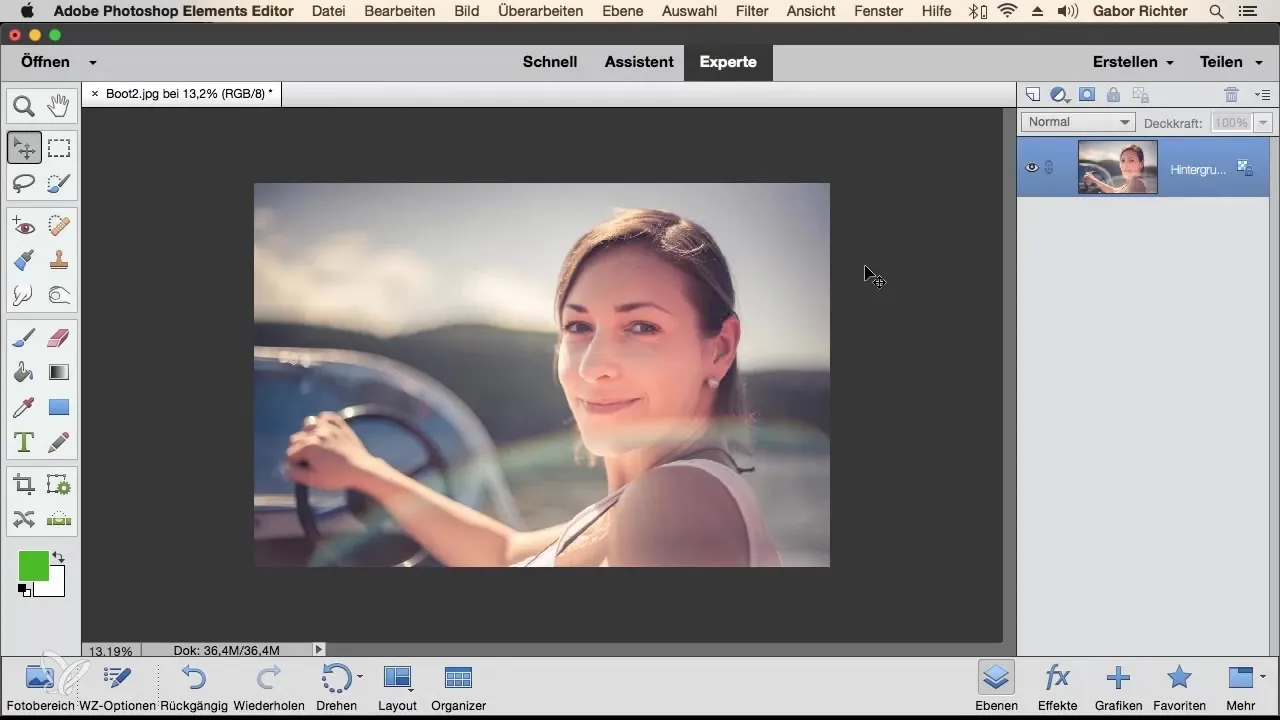
Elegir ajustes preestablecidos para la edición
Si tienes un problema específico en tu imagen, como un cielo que no es lo suficientemente azul, puedes seleccionar la opción adecuada aquí bajo "Ajustes preestablecidos". Busca la opción "Cielo azul" para trabajar específicamente en esta área.
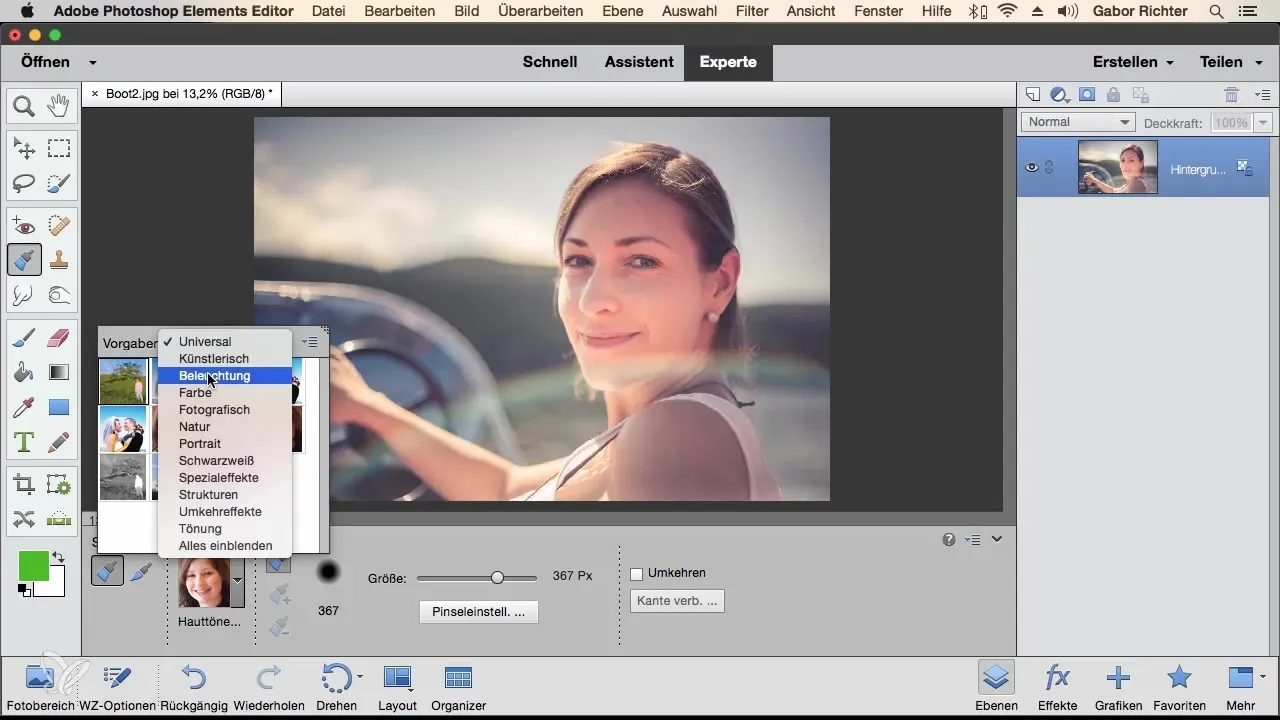
Pasar sobre las áreas afectadas
Ahora pasa el pincel sobre las áreas de la imagen que deseas editar, en este caso sobre el cielo. La herramienta de pincel inteligente crea una capa de ajuste con una corrección para esta área específica, lo que es un método muy eficiente para la edición de imágenes.
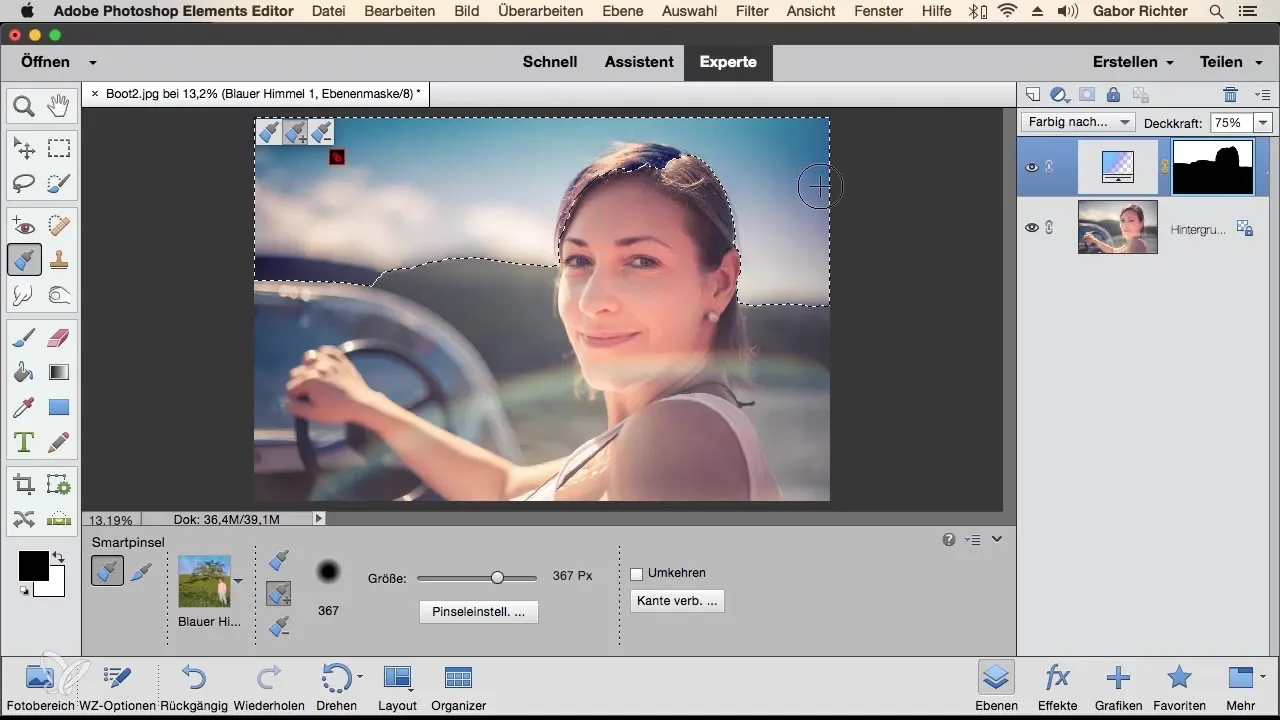
Ajustar la corrección
A veces, puede suceder que la corrección automática sea excesiva. En este caso, puedes desfazar esta área presionando la tecla ALT. Al presionar CMD+D, deseleccionas. Así puedes asegurarte de que sólo se apliquen los efectos deseados.
Aclarar tonos de piel
Como otro ejemplo, podrías querer aclarar los tonos de piel. Para ello, selecciona el ajuste preestablecido "Aclarar tonos de piel" del menú. Aquí también tienes la opción de ajustar el tamaño del pincel para obtener resultados más precisos. Un tamaño de aproximadamente 320 píxeles suele ser óptimo.
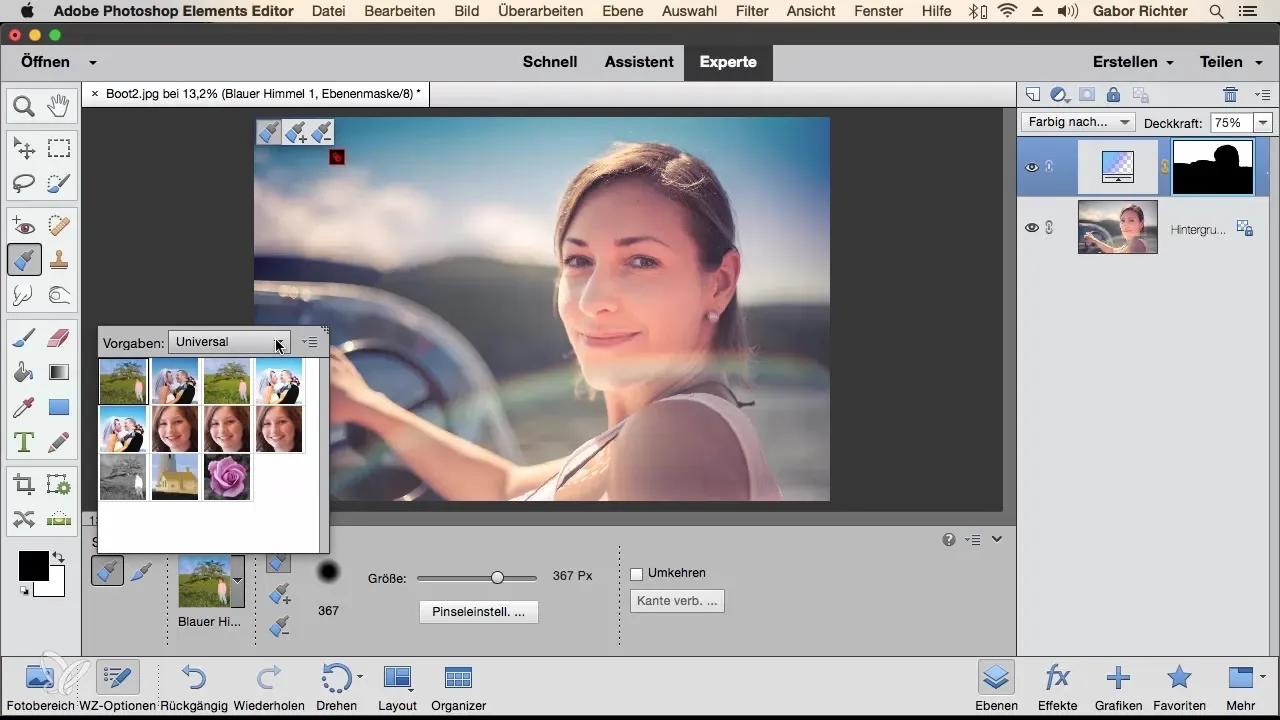
Ajustar el tamaño y la dureza del pincel
Asegúrate de que la dureza del pincel no esté configurada demasiado alta. Bordes más suaves ayudan a lograr un efecto más natural. Ahora pasa suavemente sobre las características faciales para aclarar los tonos de piel. La herramienta funciona de manera similar a la herramienta de selección rápida.
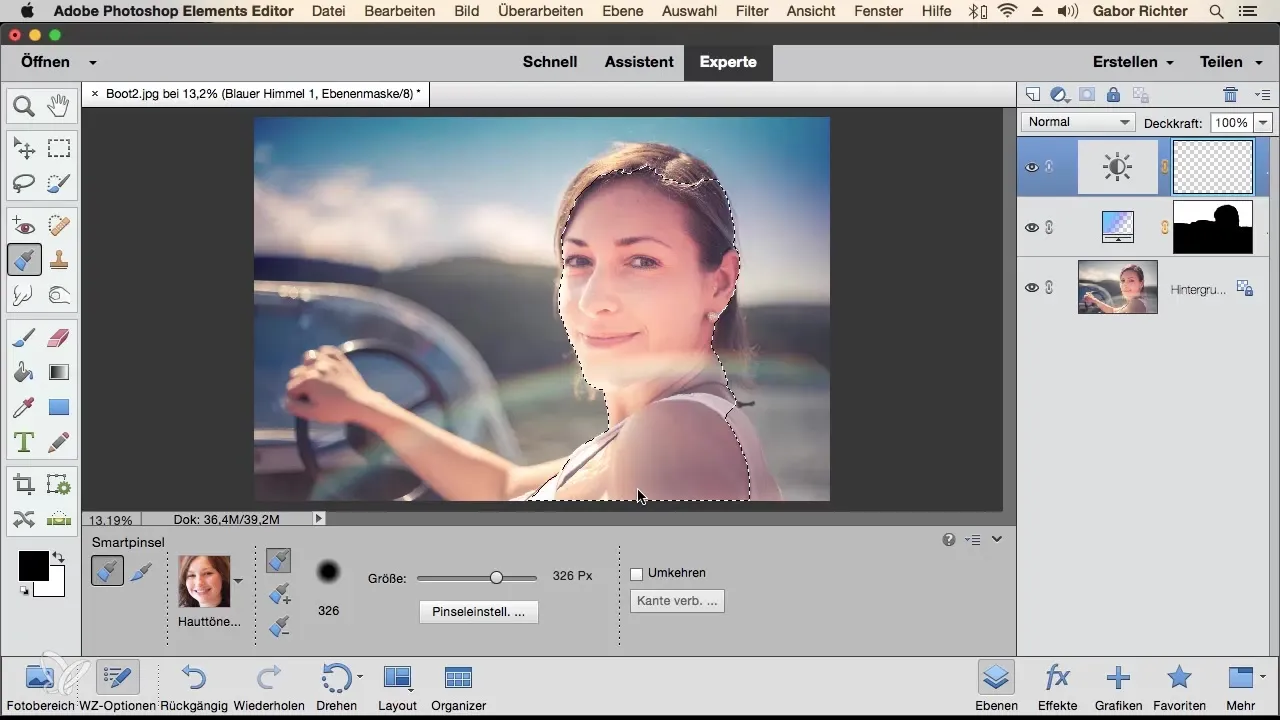
Comparar los resultados de la imagen
Después de la edición, deberías comparar tu imagen con el original. Debes notar una diferencia clara entre la imagen antes de la edición y el resultado que has logrado con el pincel inteligente.
Realizar ajustes manuales
Si la selección automática del pincel inteligente no cumple con tus expectativas, también puedes ajustarla manualmente. Elimina la capa de ajuste creada y selecciona el pincel inteligente de detalle para realizar una nueva selección.
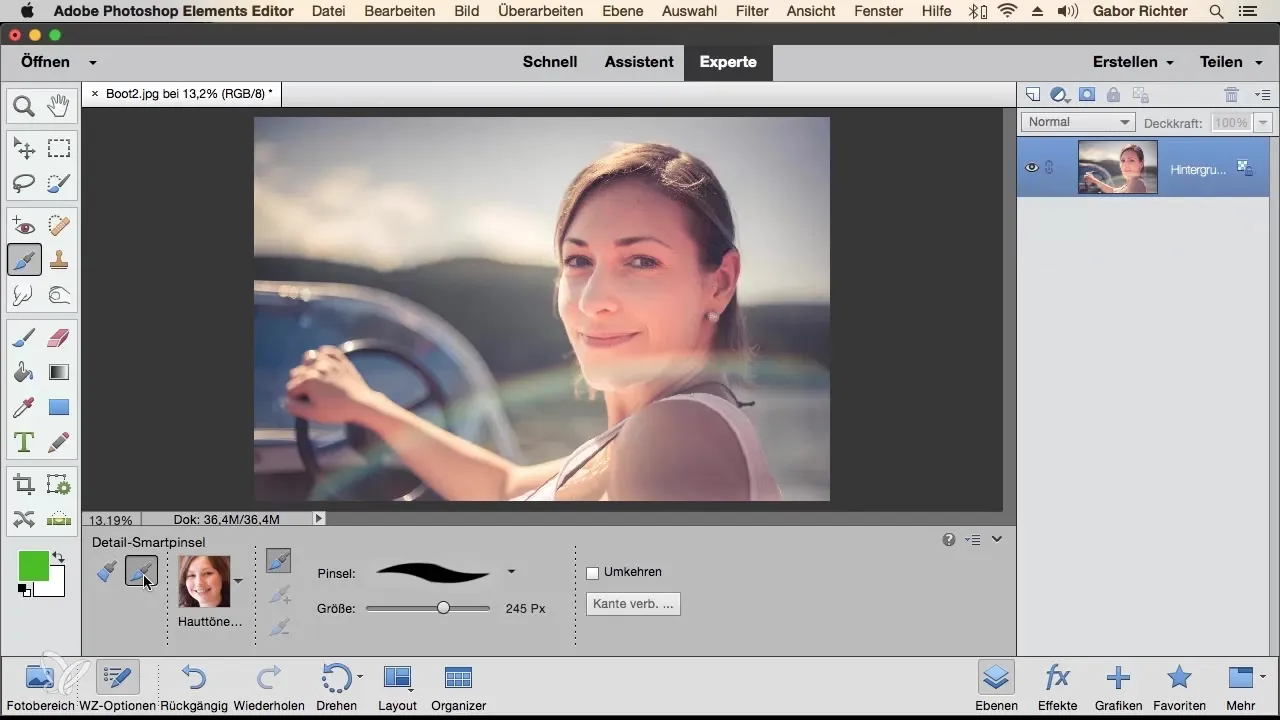
Realizar ajustes más precisos
Con el pincel inteligente de detalle, debes trabajar con más precisión, ya que este no realiza selecciones automáticas de contornos. Aquí debes dibujar directamente en el área deseada. Esto requiere más tiempo, pero ofrece una mayor precisión en la edición.
Prestar atención a los contornos
Se recomienda prestar especial atención a los contornos al aplicar el pincel inteligente de detalle, para evitar efectos no deseados. Aunque esto puede tardar un poco más, te permite hacer ajustes más precisos.
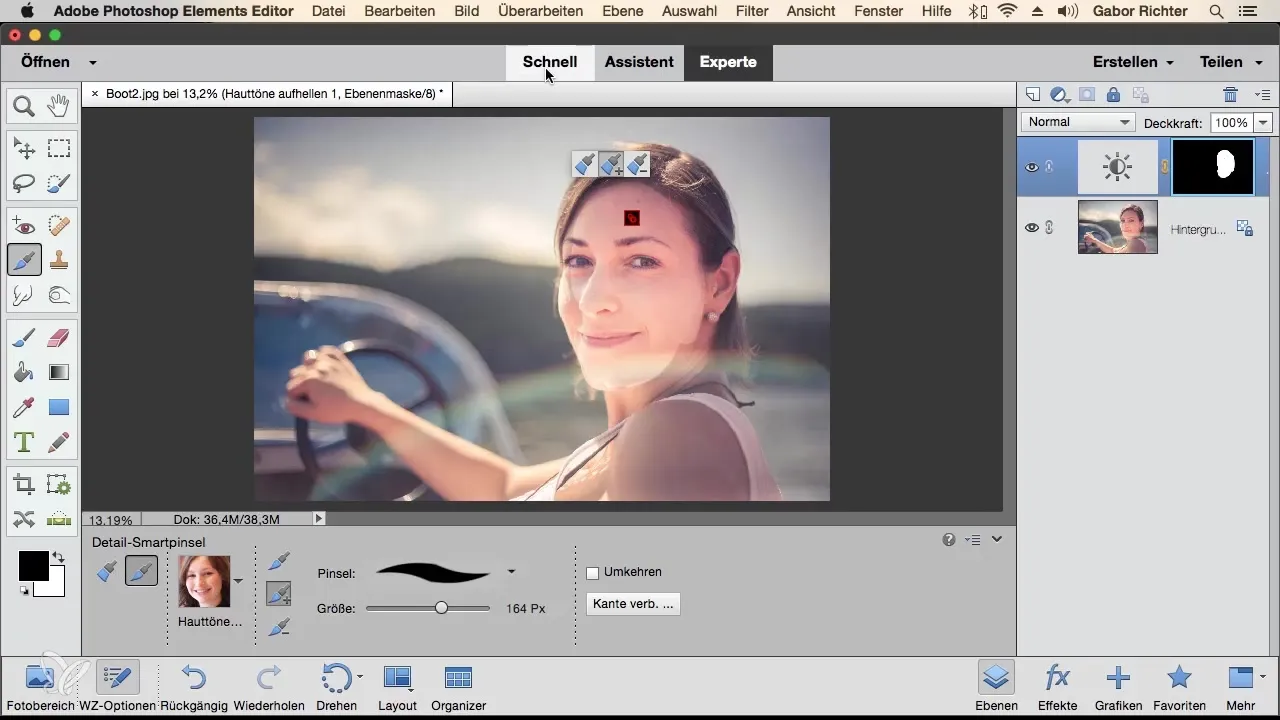
Ventajas del pincel inteligente
A lo largo de la edición, notarás que la herramienta de pincel inteligente ofrece una excelente alternativa para ajustes rápidos. Tienes la libertad de trabajar con ajustes preestablecidos que están diseñados para problemas específicos y puedes lograr resultados impresionantes con un simple trazo sobre las áreas deseadas.
Resumen – Guía para el pincel inteligente en Photoshop Elements
Ya has aprendido todos los pasos básicos para utilizar la herramienta de pincel inteligente de manera efectiva. Desde la selección de ajustes preestablecidos hasta varias opciones de ajuste y edición detallada, con estas técnicas podrás optimizar tus imágenes de manera rápida y efectiva.
Preguntas Frecuentes
¿Cómo funciona la herramienta de pincel inteligente?La herramienta de pincel inteligente automatiza la edición de imágenes a través de varios ajustes preestablecidos que abordan problemas específicos.
¿Qué ajustes preestablecidos hay?Hay ajustes preestablecidos como "Cielo azul" y "Aclarar tonos de piel" para realizar ajustes específicos.
¿Puedo ajustar el tamaño del pincel?Sí, el tamaño del pincel se puede ajustar en la configuración del pincel inteligente para obtener resultados más precisos.
¿Debo prestar atención a los contornos al editar?Sí, especialmente con el pincel inteligente de detalle, es importante hacer coincidir los contornos con precisión para evitar efectos no deseados.
¿Para qué es importante la tecla ALT?Con la tecla ALT, puedes restar áreas si la corrección automática fue demasiado intensa.


